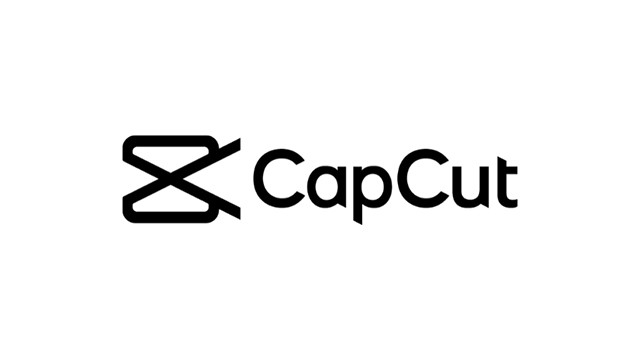Memotong lagu MP3 saat ini dapat Anda lakukan dengan sangat mudah. Beragam aplikasi pemotong lagu yang sudah tersedia baik di Android ataupun iOS yang bisa digunakan secara gratis. Salah satu aplikasi editing audio sekaligus video yang dapat Anda gunakan adalah CapCut. Aplikasi ini memiliki berbagai macam fitur yang dapat Anda nikmati secara gratis.
Cara Memotong Lagu MP3 di CapCut
Aplikasi CapCut memberikan kemudahan untuk para penggunanya. Langsung saja, silakan ikuti langkah-langkah memotong lagu Mp3 di CapCut berikut ini.
1. Langkah pertama, silakan Anda unduh dan install terlebih dahulu aplikasi CapCut di handphone Anda. Bagaimana caranya? Silakan Anda buka Google PlayStore di handphone terlebih dahulu. Seperti yang ditunjukkan pada gambar di bawah ini.
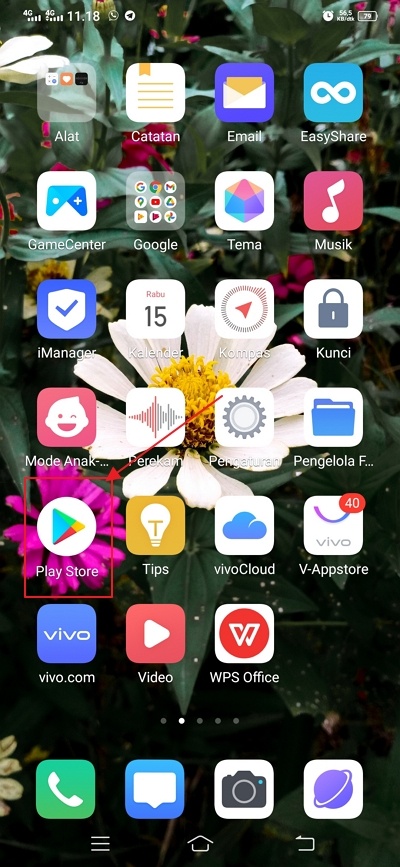
2. Lalu, silakan Anda ketikkan pada kotak pencarian CapCut. Seperti yang ditunjukkan pada gambar di bawah ini.
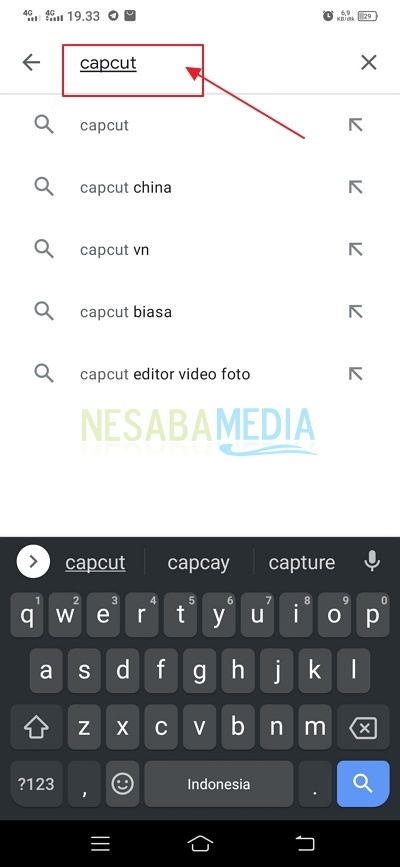
3. Lalu, silakan Anda klik Install. Seperti pada gambar di bawah ini.
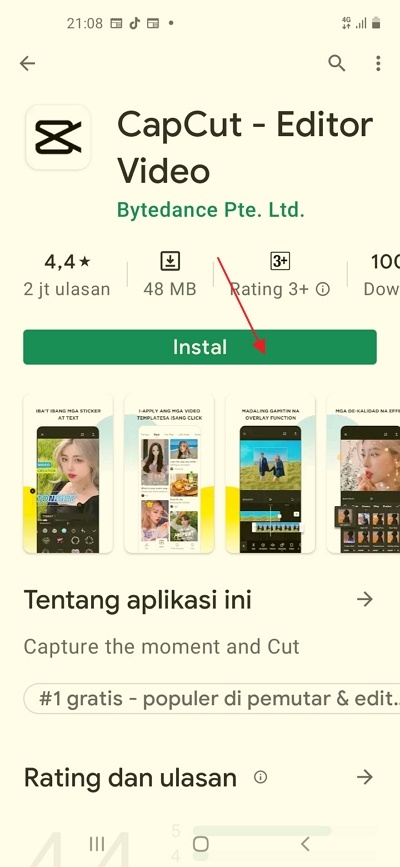
4. Tunggu beberapa saat sampai proses unduh selesai.
5. Jika proses sudah selesai, silakan Anda klik Buka. Seperti yang ditunjukkan pada gambar di bawah ini.
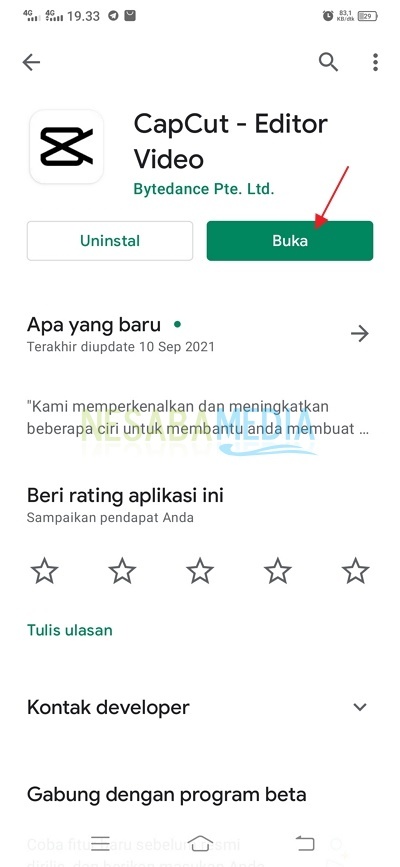
6. Kemudian, silakan Anda klik Proyek Baru atau New Project. Seperti yang ditunjukkan pada gambar di bawah ini.
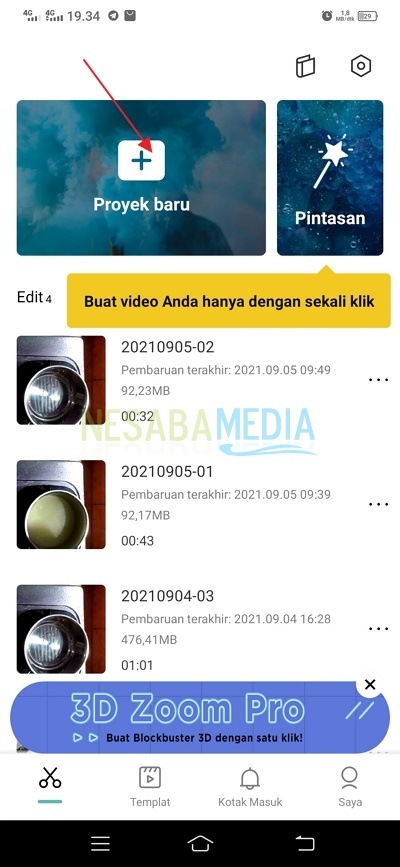
7. Kemudian, silakan Anda pilih terlebih dahulu foto atau video yang ingin Anda sunting. Seperti pada gambar di bawah ini.
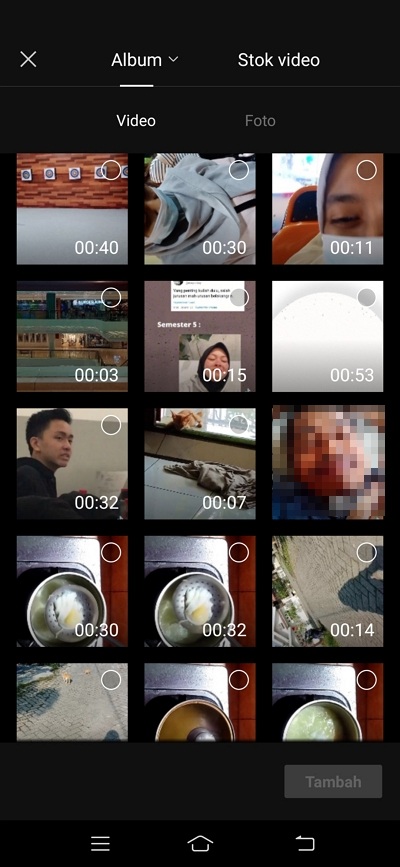
8. Lalu, silakan klik Tambah atau Add yang berada di pojok kanan bawah. Seperti yang ditunjukkan pada gambar di bawah ini.

9. Nah, jika sudah sampai di halaman CapCut, silakan Anda lakukan proses editing, seperti efek, stiker, dan lain sebagainya.
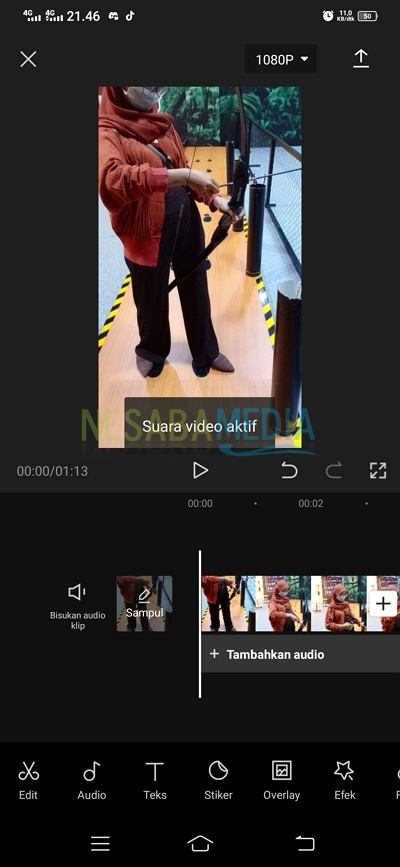
10. Lalu, Anda bisa membisukan suara bawaan dari video dengan mengklik Bisukan audio klip. Seperti yang ditunjukkan pada gambar di bawah ini.
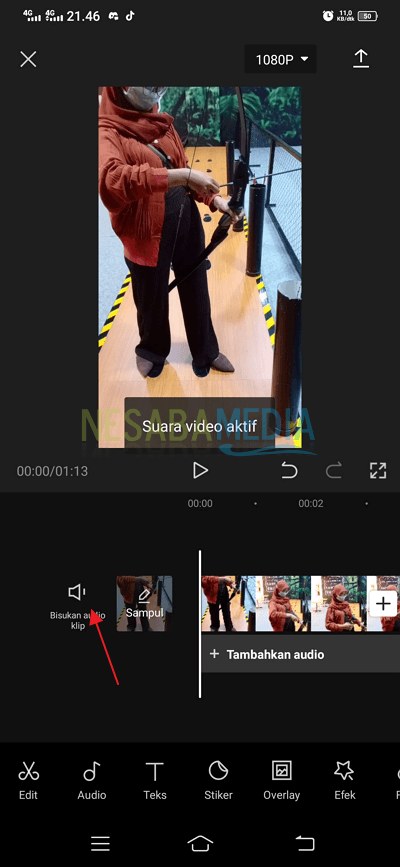
11. Untuk menambahkan musik mp3 atau audio, silakan Anda klik Audio pada menu bagian bawah. Seperti yang ditunjukkan pada gambar di bawah ini.
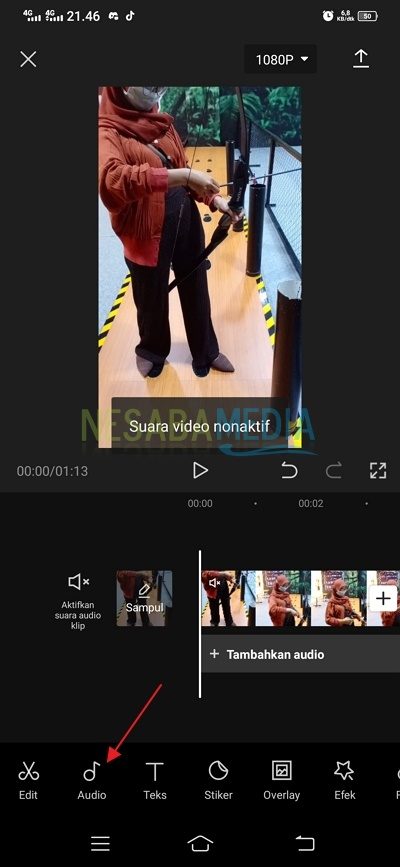
12. Lalu, akan ada empat pilihan menu yaitu:
- Suara : untuk menambahkan file musik mp3 atau file audio dengan fromat lainnya.
- Efek: untuk memasukkan sound effect yang sudah disediakan oleh aplikasi Capcut.
- Diekstrak: untuk memasukkan suara dari video lainnya.
- Sulih suara: untuk menambahkan rekaman suara secara langsung.
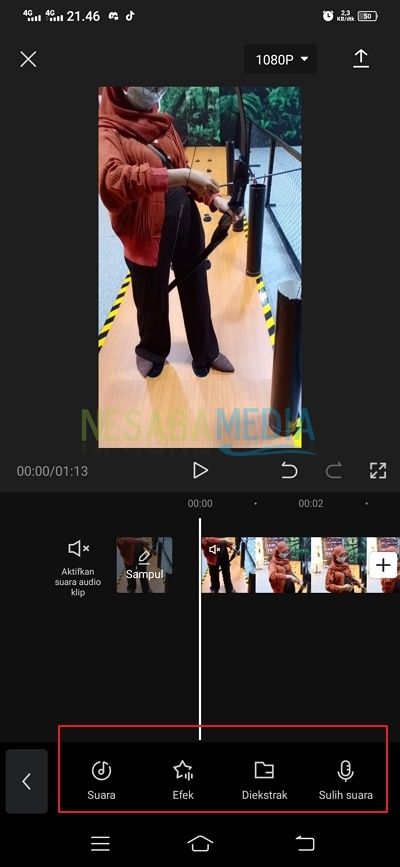
13. Silakan Anda pilih Suara jika ingin menambahkan musik mp3. Seperti pada gambar di bawah ini.
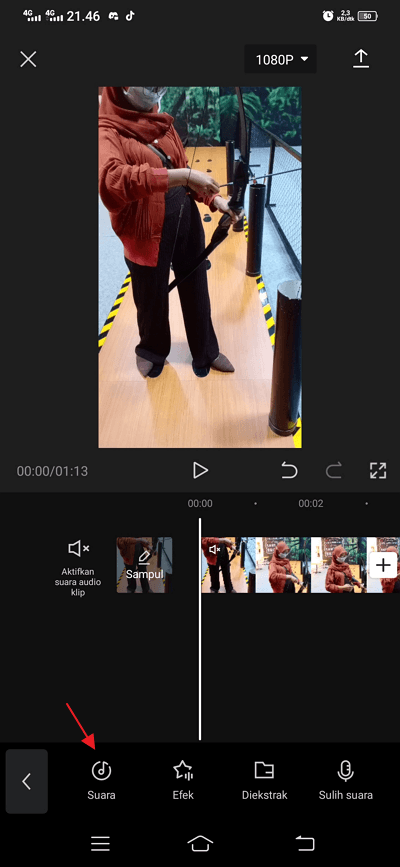
14. Lalu, akan ada beberapa pilihan lagi, seperti pilihan menu sebelumnya yaitu diekstrak, dari perangkat, dan ekstra suara dari video. Silakan Anda pilih yang Anda inginkan.
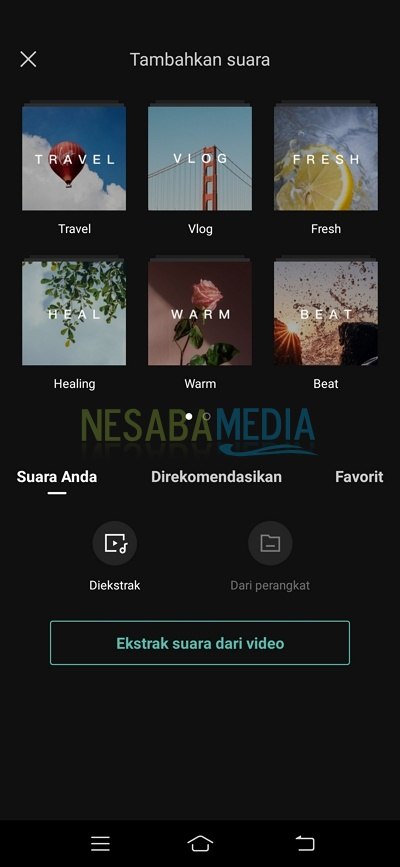
15. Sebagai contoh, saya menggunakan lagu dari perangkat. Silakan Anda klik ikon tambah. Seperti yang ditunjukkan pada gambar di bawah ini.
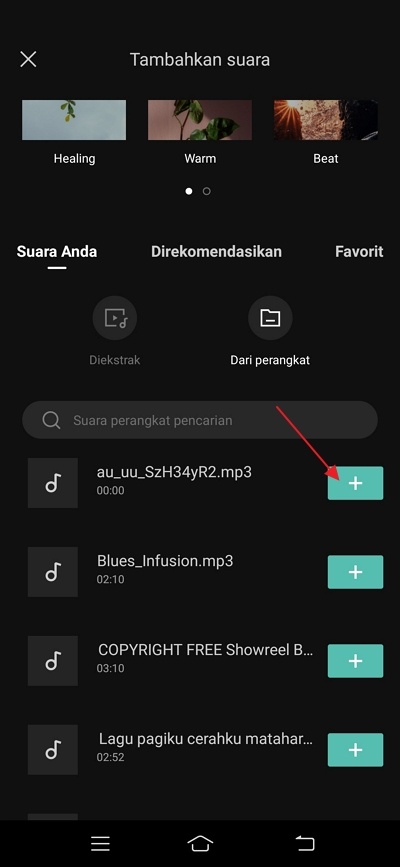
16. Lalu, untuk mulai memotong lagunya silakan Anda klik pada audio yang Anda masukkan tadi. Kemudian, silakan klik Bagi. Seperti yang ditunjukkan pada gambar di bawah ini.
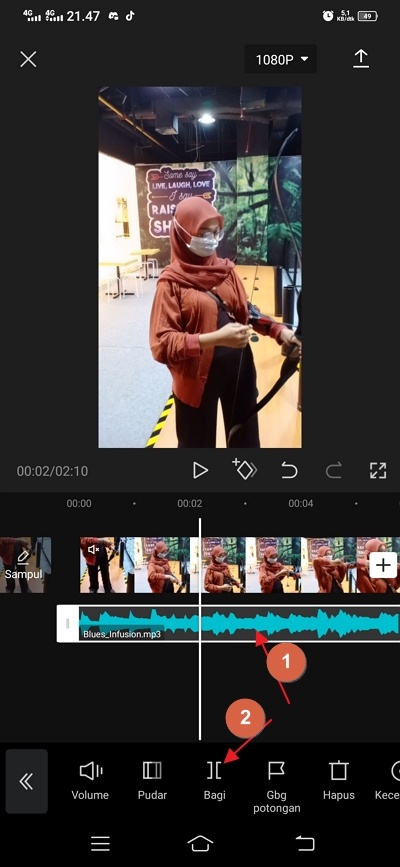
17. Maka, audio Anda akan terbagi dua seperti contoh pada gambar di bawah ini.
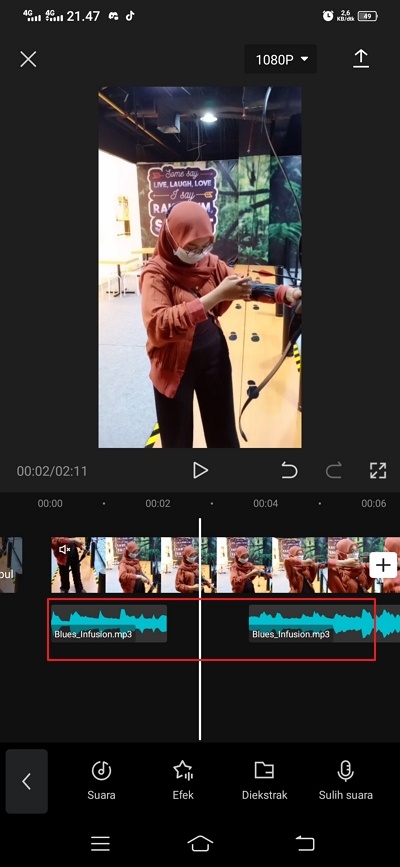
18. Lalu, untuk menghapus audio yang tidak penting, silakan Anda klik pada audio tersebut. Kemudian, silakan klik Hapus. Seperti yang ditunjukkan pada gambar di bawah ini.
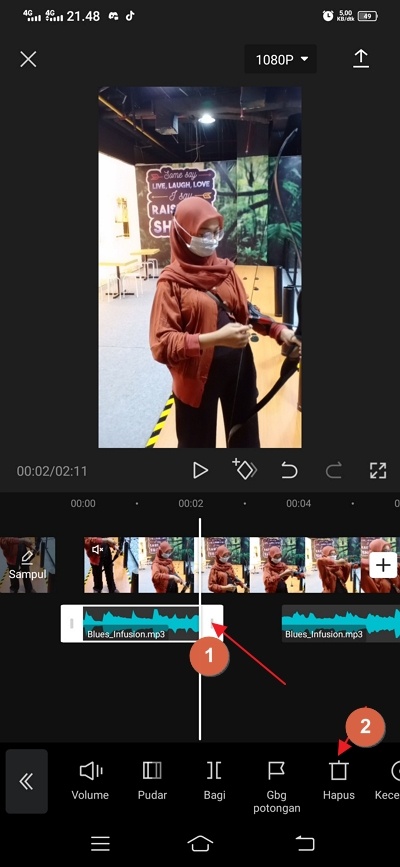
19. Maka, audio Anda pun akan terhapus. Seperti contoh pada gambar di bawah ini.
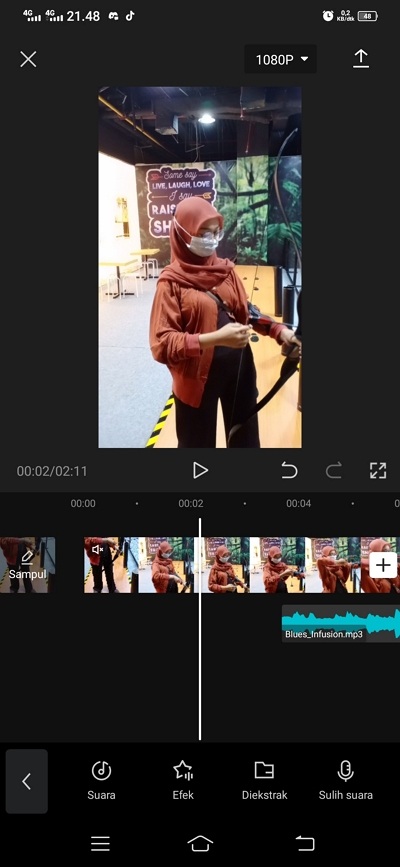
20. Atau dengan cara lain Anda bisa langsung menarik audio yang paling ujung. Misalnya seperti gambar di bawah ini, audio yang ada kepanjangan.
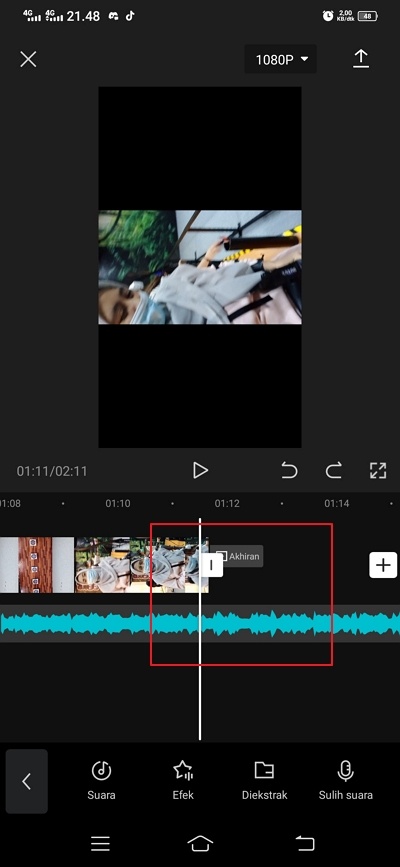
21. Silakan pergi ke ujung audio kemudian tarik hingga ke bagian yang Anda inginkan.

22. Dan selesai. Silakan Anda pas-paskan saja sesuai dengan bagian yang Anda inginkan.
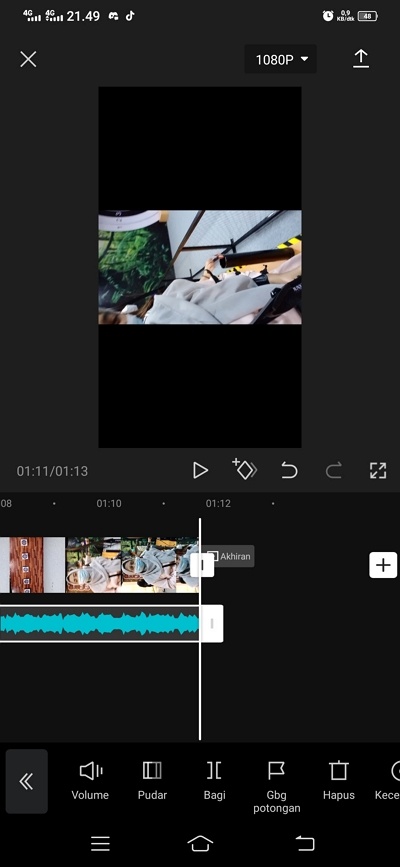
23. Selesai. Selamat mencoba!!!
Sekian artikel kali ini yang membahas tentang bagaimana cara memotong lagu MP3 di CapCut dengan sangat mudah. Semoga artikel ini dapat membantu dan bermanfaat bagi Anda. Terima kasih 🙂
Editor: Muchammad Zakaria
Download berbagai jenis aplikasi terbaru, mulai dari aplikasi windows, android, driver dan sistem operasi secara gratis hanya di Nesabamedia.com: